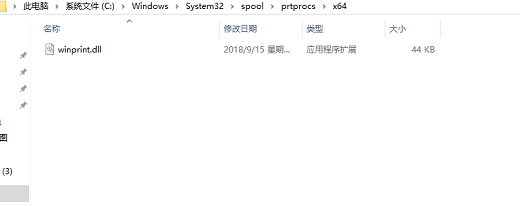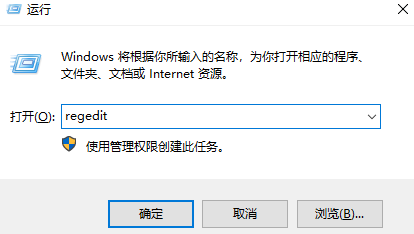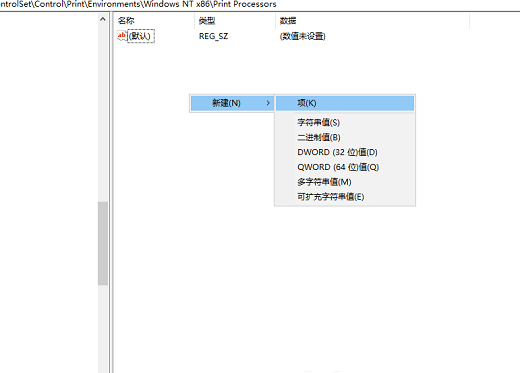win10打印处理器不存在怎么解决?win10打印处理器不存在的解决方法
我们用win10系统时会发现打印机打不出来,这是咋回事啊?直接检查一下Winprint.dll文件有没有就OK啦。要是这个文件丢了,可以在安装盘里找到再复制过来,或者在别的win10电脑上找一个一样的文件复制过来也行。下面我来教大家怎么解决这个问题。
win10打印处理器不存在的解决方法
1、检查Winprint.dll文件是否存在,点击进入c盘,路径C:/Windows/system32/spool/prtprocs/X64(32位系统在C:/Windows/system32/spool/prtprocs/win32x86目录中)。如果Winprint.dll文件丢失,可以从安装光盘中解压该文件到此目录,或者在同其它同版本操作系统的电脑上复制该文件。
2、按Win+R打开运行,输入regedit点击确定进入注册表编辑器。在Windows注册表中找到以下项:HKEY_LOCAL_MACHINE/SYSTEM/CurrentControlSet/Control/Print /Environments/Windows NT x86/Print Processors/winprint。如果Winprint键不存在,单击鼠标右键新建项,命名为winprint。
3、然后在winprint项下新建字符串,名字:driver 数值数据修改为:winprint.dll。
相关文章
- win10网络id灰色改不了怎么处理?win10网络id灰色改不了详解
- win10内存不能为written怎么解决?win10内存不能为written原因
- win10电脑关机主机箱仍然在运行怎么办?
- win10透明文件夹怎样设置?Win10电脑桌面图标设置透明度的方法
- win10任务栏频繁卡死怎么办?win10任务栏经常卡死解决方法
- win10网络ID显示灰色无法使用怎么解决?
- win10突然上不了网dns probe怎么解决?
- win10数学输入面板怎么用?win10数学输入面板使用方法
- win10文件搜索功能搜索不全怎么办?win10文件搜索功能不全问题解析
- win10滚动条自动往下跑音量也变小了怎么办?
- win10忘记开机密码怎么解除?win10开机密码忘记进入系统教程
- win10删除文件刷新又出现怎么办?win10删除文件刷新又出现详解
- win10蓝黄盾牌图标去不掉怎么办?win10蓝黄盾牌图标去不掉问题解析
- win10磁贴颜色怎么改?win10磁贴颜色修改方法教程
- csgo声音突然变闷了win10怎么办?csgo声音突然变闷了win10问题解析
- win10怎么自由摆放桌面图标?win10桌面图标自定义摆放教程